なぜ今、SSL化が必須なのか
インターネットの世界では、セキュリティが日々重要性を増しています。 特にウェブサイトを運営する方にとって、「SSL化」という言葉を聞いたことがあるのではないでしょうか。
結論から言うと、あなたのサイトが未だにhttpのままなら、今すぐSSL化(https化)をするべきです。 なぜなら、SSL化はサイトの信頼性向上だけでなく、SEO対策としても欠かせない要素になっているから。
Google ChromeやSafariといった主要ブラウザは、SSL化されていないサイトに対して「安全ではありません」という警告を表示するようになりました。 これを見た訪問者は不安を感じ、あなたのサイトから離脱してしまうリスクが高まります。
では、具体的にSSL化とは何なのか、そしてどのようなメリットがあるのかを見ていきましょう。
SSL化とは?基本的な仕組みを理解する
SSLの基本概念
SSL(Secure Sockets Layer)とは、インターネット上での通信を暗号化するためのセキュリティ技術です。
現在はTLS(Transport Layer Security)という後継技術が主流ですが、一般的には「SSL」という名称で広く知られています。
サイトがSSL化されると、URLが「http://」から「https://」に変わります。
このsは「secure(安全)」を意味し、データのやり取りが暗号化されて保護されていることを示すのです。
仕組みをわかりやすく解説
SSL/TLSの仕組みは、簡単に言えば「秘密の暗号を使って情報をやりとりする」ということ。
具体的には以下のステップで通信が行われます。
- ユーザーがhttpsのサイトにアクセスすると、サーバーは「SSL証明書」を提示
- ブラウザはその証明書が信頼できるものか確認
- 確認できたら、ブラウザとサーバーの間で暗号化通信用の「共通鍵」を安全に作成
- 以降のデータのやり取りはすべてこの共通鍵で暗号化
この仕組みにより、第三者が通信を傍受しても、内容を読み取ることができなくなるわけです。
パスワードやクレジットカード情報などの重要なデータが守られるため、オンラインショップやログイン機能のあるサイトでは特に重要な技術となっています。
SSL化で得られる5つの具体的メリット
1. ユーザーからの信頼獲得
「https://」で始まるURLや、ブラウザに表示される鍵マークは、サイトが安全であることをユーザーに視覚的に伝えます。
特にクレジットカード情報や個人情報を扱うサイトでは、SSL化されていないと利用をためらうユーザーが多いもの。
実際に、SSL化されていないサイトでは、訪問者の約70%が個人情報の入力を避けるというデータもあります。
つまり、SSL化はユーザーの信頼を獲得し、コンバージョン率を向上させる効果があるのです。
2. SEOランキングの向上
Googleは2014年以降、SSL化をSEOのランキング要因として公式に発表しています。
具体的にどの程度の影響があるのかは明示されていませんが、同条件なら、https化されているサイトが優先されることは間違いありません。
さらに間接的なSEO効果も見逃せないポイント。
SSL化によってユーザー体験が向上すれば、直帰率の低下やサイト滞在時間の増加につながり、結果としてSEOにプラスの影響を与えます。
3. 高速化によるユーザー体験の向上
最新のHTTP/2プロトコルは、https環境でしか利用できません。
HTTP/2は従来のHTTP/1.1と比べて大幅に通信速度が改善されており、ページの読み込み時間が短縮されるメリットがあります。
サイトの表示速度はユーザー体験とSEOの両方に影響する重要な要素です。
Google社内の調査によると、ページの読み込み時間が3秒から5秒に増えるだけで、直帰率は90%も増加するとのこと。
SSL化によってHTTP/2を活用できれば、表示速度の向上とユーザー満足度アップが期待できます。
4. セキュリティリスクの低減
SSL化されたサイトでは、いわゆる「中間者攻撃」からユーザーを守ることができます。
これは通信経路に第三者が介入し、情報を盗み見たり改ざんしたりする攻撃のことです。
特に公共Wi-Fiなど、セキュリティが脆弱なネットワークでの通信時にリスクが高まりますが、SSL化により通信が暗号化されるため、悪意ある第三者が情報を解読することは極めて困難になります。
5. ブラウザの警告表示を回避
Chromeをはじめとする主要ブラウザは、SSL化されていないサイトに「保護されていない通信」などの警告を表示します。
この警告を見たユーザーの多くは不安を感じ、サイトから離脱してしまうでしょう。
実際に、Googleの調査によると、セキュリティ警告が表示されたサイトでは、離脱率が平均で38%も増加するというデータがあります。
SSL化することで、こうした警告表示を回避し、ユーザーの離脱を防ぐことができるのです。
SSL化の具体的な実施方法
レンタルサーバー別の設定手順
 まさのり君
まさのり君ほんDさん、SSL化って難しそうですね。専門知識がないと設定できないんじゃ…
 ほんD
ほんDそんなことないよ。結論から言うと、今はとても簡単になったんだ。数年前までは確かに技術的な知識が必要だったけど、今の主要なレンタルサーバーはほとんどワンクリックでSSL化できるようになっているよ
 まさのり君
まさのり君え、本当ですか?特にWordPressサイトを使っている場合でも?
 ほんD
ほんDそうだね。WordPress向けのレンタルサーバーは特に簡単になっているんだ。管理画面から数クリックで完了するし、証明書の取得費用も多くの会社が無料で提供しているよ。かつては年間1万円以上かかっていたものが、今はコストゼロで導入できるんだよ
 まさのり君
まさのり君それは知りませんでした!具体的にはどんな手順で設定するんですか?
 ほんD
ほんDそれじゃあ、主要なレンタルサーバー別の設定手順を紹介するね。どれも数分で完了する簡単な作業だから安心してほしい
多くのレンタルサーバーでは、管理画面からワンクリックでSSL化できる機能を提供しています。 ここでは、代表的なレンタルサーバー別の設定手順を紹介します。
エックスサーバーの場合
- サーバーパネルにログイン
- 「SSL設定」メニューを選択
- 該当ドメインの「SSL設定」ボタンをクリック
- 「無料独自SSL設定」を選択し、「確認画面へ進む」をクリック
- 内容を確認し、「設定する」をクリック
ロリポップの場合
- ユーザー専用ページにログイン
- 「セキュリティ」→「SSL設定」を選択
- 「無料SSLを設定する」をクリック
- 対象ドメインを選択し、「追加」をクリック
- 設定が完了するまで10〜30分ほど待機
さくらインターネットの場合
- コントロールパネルにログイン
- 「ドメイン/SSL」→「SSL設定」を選択
- 該当ドメインの「設定」ボタンをクリック
- 「Let’s Encrypt」を選択し、「確認」をクリック
- 「設定する」をクリックして完了
これらは基本的な流れであり、実際の画面や手順は各サーバーのバージョンアップにより異なる場合があります。
不明点があれば、各サーバー会社のサポートドキュメントを参照することをお勧めします。
WordPressサイトのSSL化で注意すべきポイント
 まさのり君
まさのり君レンタルサーバーの設定はわかりました。でも、WordPressサイトの場合、他にも何か設定が必要なんですか?
 ほんD
ほんDいい質問だね。SSL証明書を設定しただけでは、実はWordPressサイトは完全にhttps化されないんだ。追加の設定が必要になるよ
 まさのり君
まさのり君えっ、そうなんですか?何か問題が起きるんですか?
 ほんD
ほんDそうなんだ。SSL設定だけだと『混在コンテンツ』という問題が発生することがあるんだよ。https化したサイトの中に、httpのままの画像やCSSが残っていると、ブラウザが警告を出したり、コンテンツが正しく表示されなかったりするんだ
 まさのり君
まさのり君それは困りますね…
 ほんD
ほんDでも心配しなくても大丈夫。今はこの問題も簡単に解決できるプラグインがあるから。具体的な手順を紹介するね
WordPressサイトでSSL化する際は、追加の設定が必要です。
以下の手順を踏むことで、混在コンテンツの問題を回避できます。
- サイトURLの変更
- WordPressの管理画面から「設定」→「一般」を開く
- 「WordPress アドレス (URL)」と「サイトアドレス (URL)」の両方を「https://」で始まるURLに変更
- 変更を保存
- 混在コンテンツの修正
- プラグイン「Really Simple SSL」をインストール・有効化
- プラグインの指示に従って設定を完了
- このプラグインは、サイト内のhttpリンクを自動的にhttpsに変換してくれる便利なツール
- データベース内のURL一括置換
- より確実を期すなら、「Better Search Replace」などのプラグインを使用
- データベース内のすべての「http://」リンクを「https://」に一括変換
特に注意すべきは「混在コンテンツ」の問題です。
これは、https化したページ内に、httpのコンテンツ(画像、CSS、JavaScriptなど)が含まれている状態を指します。
混在コンテンツがあると、ブラウザで警告が表示されたり、コンテンツが正しく読み込まれなかったりする可能性があります。
SSL化を実施する際の一般的な問題とその解決法
混在コンテンツの対処法
前述のとおり、SSL化後に最もよく遭遇する問題が「混在コンテンツ」です。
これを解決するための具体的な手順は以下のとおりです。
- 問題を特定する
- Chromeブラウザでサイトを開き、F12キーを押してデベロッパーツールを表示
- コンソールタブで「Mixed Content」というエラーメッセージを確認
- エラーメッセージには問題のあるリソースのURLが表示されている
- 手動で修正する場合
- テーマやプラグインのファイル内で、問題のリソースへのリンクを探す
- 絶対パス(http://から始まるURL)を、相対パス(//から始まるURL)や、httpsに変更
- 自動で修正する場合
- WordPress向けには「Really Simple SSL」や「SSL Insecure Content Fixer」などのプラグインが有効
- 他のCMSにも同様のプラグインやモジュールが存在するので、探してみましょう
リダイレクト設定の方法
SSL化後は、旧httpサイトから新httpsサイトへのリダイレクトを設定することが重要です。
これにより、SEOの評価を新サイトに引き継ぎ、ユーザーを適切に誘導できます。
.htaccessを使ったリダイレクト設定
<IfModule mod_rewrite.c>
RewriteEngine On
RewriteCond %{HTTPS} off
RewriteRule ^(.*)$ https://%{HTTP_HOST}%{REQUEST_URI} [L,R=301]
</IfModule>この設定をサーバーの.htaccessファイルに追加することで、httpからhttpsへの恒久的なリダイレクト(301リダイレクト)が実現します。
301リダイレクトを使うことで、検索エンジンに「このページは恒久的に移動した」と伝え、SEOの評価を新URLに引き継ぐことができます。
SSL証明書の更新に関する注意点
無料SSL証明書(Let’s Encryptなど)は通常90日で有効期限が切れます。
多くのレンタルサーバーでは自動更新の仕組みがありますが、念のため以下の点に注意しましょう。
- 自動更新の確認
- レンタルサーバーの管理画面で自動更新が有効になっているか確認
- 不明な場合は、サーバー会社のサポートに問い合わせ
- 手動更新が必要な場合
- 更新時期を把握し、忘れないようにカレンダーに登録
- 更新手順をあらかじめ確認しておく
- 更新失敗時の対応
- 証明書が更新されなかった場合、サイトにアクセスできなくなる可能性がある
- サーバー会社のサポート窓口に連絡し、速やかに対応を依頼
証明書の更新に失敗すると、サイトに「接続が安全ではありません」などの警告が表示され、訪問者が激減する恐れがあります。
自動更新の仕組みがあるとはいえ、定期的に証明書の状態を確認する習慣をつけておくと安心です。
SSL化後のSEO効果を最大化するためのチェックリスト
SSL化しただけでは、SEO効果を最大限に引き出せません。
以下のチェックリストを実施して、効果を最大化しましょう。
Googleサーチコンソールでの設定
- プロパティの追加
- https版サイトを新しいプロパティとして追加
- サイトの所有権を確認
- サイトマップの再送信
- https版のサイトマップを作成
- 新プロパティのサーチコンソールからサイトマップを送信
- URLの変更
- 旧プロパティ(http版)で「Change of Address」ツールを使用
- https版サイトへの移行を検索エンジンに通知
アナリティクスの設定変更
- トラッキングコードの確認
- Google Analyticsの管理画面で、プロパティ設定を開く
- 「デフォルトのURL」がhttpsになっているか確認、必要なら変更
- フィルタの設定:
- 新たに「httpsのみ」を対象とするフィルタを作成
- http版からの移行データを適切に処理
- 目標・イベントの再確認
- 設定済みの目標やイベントが新URLでも正しく動作するか検証
- 必要に応じて設定を更新
内部リンクとサイトマップの更新
- 内部リンクの点検
- サイト内のすべての内部リンクがhttpsを使用しているか確認
- WordPressの場合、「Broken Link Checker」などのプラグインが役立つ
- XMLサイトマップの更新:
- サイトマップ内のURLをすべてhttpsに更新
- 更新したサイトマップをGoogleサーチコンソールに再送信
- robots.txtの確認:
- robots.txtファイルを更新し、httpsのサイトマップを指定
- クロールの指示が最新の状態になっているか確認
これらの設定を適切に行うことで、SSL化による検索順位の一時的な低下を最小限に抑え、より早くSEO効果を実感できるようになります。
まとめ:SSL化は投資であり、必須のセキュリティ対策
SSL化は単なる技術的な変更ではなく、サイトの信頼性向上とSEO効果を得るための重要な投資です。
無料で実施できる場合も多く、そのリターンは非常に大きいと言えるでしょう。
導入当初は設定に手間取ることもあるかもしれませんが、一度正しく設定してしまえば、その後の維持管理は比較的容易。
セキュリティ向上、ユーザー体験の改善、検索順位の向上など、複数のメリットをもたらす一石二鳥以上の対策なのです。
オンラインでの信頼がますます重要になる現代において、SSL化は「あれば良い」ではなく「必須」の対策となっています。
まだ実施していないサイト運営者は、ぜひこの機会にSSL化への一歩を踏み出してみてください。
あなたのサイトが、より安全で、より多くのユーザーに信頼され、検索順位も向上することを願っています。